लेखक:
Roger Morrison
निर्मितीची तारीख:
20 सप्टेंबर 2021
अद्यतन तारीख:
21 जून 2024
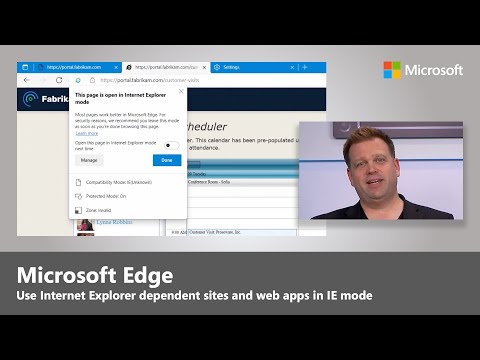
सामग्री
- पाऊल टाकण्यासाठी
- भाग 1 चा 1: इंटरनेट एक्सप्लोरर उघडत आहे
- 4 पैकी भाग 2: इंटरनेट एक्सप्लोररला आपला डीफॉल्ट ब्राउझर बनविणे (विंडोज 10)
- 4 पैकी भाग 3: इंटरनेट एक्सप्लोररला आपले डीफॉल्ट ब्राउझर बनविणे (विंडोज 8.1 आणि पूर्वीचे)
- 4 पैकी भाग 4: इंटरनेट एक्सप्लोरर मुख्यपृष्ठ बदलत आहे
विंडोजमध्ये डीफॉल्टनुसार इंटरनेट एक्सप्लोरर स्थापित केलेला असतो आणि आपण प्रोग्राम मेनूमधून प्रारंभ करू शकता. आपल्या टास्कबारमध्ये चिन्ह जोडून आपण ते आणखी वेगवान उघडू शकता. आपण दुवे क्लिक करता तेव्हा दुसरा ब्राउझर उघडल्यास, आपण डीफॉल्ट ब्राउझर म्हणून इंटरनेट एक्सप्लोरर रीसेट करू शकता.
पाऊल टाकण्यासाठी
भाग 1 चा 1: इंटरनेट एक्सप्लोरर उघडत आहे
 डेस्कटॉपच्या खालील डाव्या कोपर्यातील प्रारंभ बटणावर क्लिक करा किंवा टॅप करा. हे "प्रारंभ" किंवा फक्त विंडोज लोगो म्हणू शकेल.
डेस्कटॉपच्या खालील डाव्या कोपर्यातील प्रारंभ बटणावर क्लिक करा किंवा टॅप करा. हे "प्रारंभ" किंवा फक्त विंडोज लोगो म्हणू शकेल. - आपण बटण देखील दाबू शकता ⊞ विजय आपण कोणत्या स्क्रीनवर आहात याची पर्वा न करता, प्रारंभ मेनू किंवा स्क्रीन उघडण्यासाठी.
- जर आपण विंडोज 8 वापरत असाल आणि आपल्याला एखादे प्रारंभ बटण दिसत नसेल तर आपला माउस कर्सर स्क्रीनच्या तळाशी डाव्या कोपर्यात हलवा आणि दिसणारा "प्रारंभ" मेनू क्लिक करा.
 प्रारंभ मेनू किंवा स्क्रीनवर "इंटरनेट एक्सप्लोरर" टाइप करा. त्यानंतर इंटरनेट एक्सप्लोरर शोधेल आणि पहिला शोध निकाल असावा.
प्रारंभ मेनू किंवा स्क्रीनवर "इंटरनेट एक्सप्लोरर" टाइप करा. त्यानंतर इंटरनेट एक्सप्लोरर शोधेल आणि पहिला शोध निकाल असावा. - इंटरनेट एक्सप्लोरर हा विंडोजच्या सर्व आवृत्त्यांमधील एक मानक प्रोग्राम आहे आणि तो काढला जाऊ शकत नाही, म्हणून आपण नेहमी या मार्गाने शोधण्यास सक्षम असावे.
 ते उघडण्यासाठी शोध परिणामांमधील "इंटरनेट एक्सप्लोरर" वर क्लिक करा. ब्राउझर सुरू झाला आहे.
ते उघडण्यासाठी शोध परिणामांमधील "इंटरनेट एक्सप्लोरर" वर क्लिक करा. ब्राउझर सुरू झाला आहे.  भविष्यात एक्सप्लोरर शोधण्यासाठी शॉर्टकट तयार करा. आपल्या टास्कबारमध्ये दिसणार्या "इंटरनेट एक्सप्लोरर" चिन्हावर उजवे क्लिक करा आणि "पिन ते टास्कबार" निवडा. इंटरनेट एक्सप्लोरर आता विंडोज टास्कबारमध्ये आहे, जरी बंद असले तरीही, आपण प्रोग्राम त्वरीत उघडू शकता.
भविष्यात एक्सप्लोरर शोधण्यासाठी शॉर्टकट तयार करा. आपल्या टास्कबारमध्ये दिसणार्या "इंटरनेट एक्सप्लोरर" चिन्हावर उजवे क्लिक करा आणि "पिन ते टास्कबार" निवडा. इंटरनेट एक्सप्लोरर आता विंडोज टास्कबारमध्ये आहे, जरी बंद असले तरीही, आपण प्रोग्राम त्वरीत उघडू शकता.  इंटरनेट एक्सप्लोरर न उघडता उपाय शोधा. जर इंटरनेट एक्सप्लोरर उघडला नाही, किंवा उघडल्यानंतर लगेचच बंद झाला असेल तर खालील गोष्टी करून पहा:
इंटरनेट एक्सप्लोरर न उघडता उपाय शोधा. जर इंटरनेट एक्सप्लोरर उघडला नाही, किंवा उघडल्यानंतर लगेचच बंद झाला असेल तर खालील गोष्टी करून पहा: - प्रारंभ मेनूमधून नियंत्रण पॅनेल उघडा. विंडोज 8.1 आणि 10 मध्ये, स्टार्ट बटणावर उजवे क्लिक करा आणि "नियंत्रण पॅनेल" निवडा.
- "नेटवर्क आणि इंटरनेट" आणि नंतर "इंटरनेट पर्याय" वर क्लिक करा.
- "प्रगत" टॅब क्लिक करा आणि नंतर "रीसेट करा".
- "वैयक्तिक सेटिंग्ज हटवा" बॉक्स चेक करा आणि "रीसेट करा" क्लिक करा. आपला संगणक रीस्टार्ट करा आणि नंतर इंटरनेट एक्सप्लोरर रीस्टार्ट करण्याचा प्रयत्न करा.
4 पैकी भाग 2: इंटरनेट एक्सप्लोररला आपला डीफॉल्ट ब्राउझर बनविणे (विंडोज 10)
 प्रारंभ करा बटणावर क्लिक करा किंवा टॅप करा आणि "सेटिंग्ज '. हे स्टार्ट मेनूच्या डाव्या बाजूला गियरसारखे दिसते.
प्रारंभ करा बटणावर क्लिक करा किंवा टॅप करा आणि "सेटिंग्ज '. हे स्टार्ट मेनूच्या डाव्या बाजूला गियरसारखे दिसते.  "सिस्टम" निवडा आणि नंतर "डीफॉल्ट अॅप्स ". हे आपल्याला विशिष्ट फायली आणि सेवा उघडण्यासाठी वापरल्या जाणार्या अॅप्सचे विहंगावलोकन देईल.
"सिस्टम" निवडा आणि नंतर "डीफॉल्ट अॅप्स ". हे आपल्याला विशिष्ट फायली आणि सेवा उघडण्यासाठी वापरल्या जाणार्या अॅप्सचे विहंगावलोकन देईल.  "वेब ब्राउझर" पर्यायावर क्लिक करा. विंडोज 10 मध्ये मायक्रोसॉफ्ट एज आणि इंटरनेट एक्सप्लोरर डीफॉल्टनुसार स्थापित केले गेले आहेत. आपल्याकडे Chrome किंवा फायरफॉक्स सारखी इतर ब्राउझर देखील स्थापित केलेली असू शकतात.
"वेब ब्राउझर" पर्यायावर क्लिक करा. विंडोज 10 मध्ये मायक्रोसॉफ्ट एज आणि इंटरनेट एक्सप्लोरर डीफॉल्टनुसार स्थापित केले गेले आहेत. आपल्याकडे Chrome किंवा फायरफॉक्स सारखी इतर ब्राउझर देखील स्थापित केलेली असू शकतात.  विहंगावलोकनातून "इंटरनेट एक्सप्लोरर" निवडा. हे सर्व वेब दुवे आणि एचटीएमएल फायलींसाठी डीफॉल्ट ब्राउझर म्हणून इंटरनेट एक्सप्लोरर सेट करते.
विहंगावलोकनातून "इंटरनेट एक्सप्लोरर" निवडा. हे सर्व वेब दुवे आणि एचटीएमएल फायलींसाठी डीफॉल्ट ब्राउझर म्हणून इंटरनेट एक्सप्लोरर सेट करते.  आपल्या सेटिंग्ज जतन न केल्यास, नियंत्रण पॅनेल वापरा. जर इंटरनेट एक्सप्लोरर डीफॉल्ट ब्राउझर म्हणून सोडला नसेल तर, आपल्याला नियंत्रण पॅनेलमध्ये हे बदल करण्याची आवश्यकता असू शकते. पुढील विभागातील चरणांचे अनुसरण करा जसे की ते Windows 10 वर देखील लागू होतात आपण प्रारंभ बटणावर उजवे क्लिक करून आणि मेनूमधून उपयुक्तता निवडून आपण कंट्रोल पॅनेल उघडू शकता.
आपल्या सेटिंग्ज जतन न केल्यास, नियंत्रण पॅनेल वापरा. जर इंटरनेट एक्सप्लोरर डीफॉल्ट ब्राउझर म्हणून सोडला नसेल तर, आपल्याला नियंत्रण पॅनेलमध्ये हे बदल करण्याची आवश्यकता असू शकते. पुढील विभागातील चरणांचे अनुसरण करा जसे की ते Windows 10 वर देखील लागू होतात आपण प्रारंभ बटणावर उजवे क्लिक करून आणि मेनूमधून उपयुक्तता निवडून आपण कंट्रोल पॅनेल उघडू शकता.
4 पैकी भाग 3: इंटरनेट एक्सप्लोररला आपले डीफॉल्ट ब्राउझर बनविणे (विंडोज 8.1 आणि पूर्वीचे)
 कंट्रोल पॅनेल उघडा. विंडोज 7 आणि पूर्वीच्या काळात आपणास स्टार्ट मेनूच्या उजव्या बाजूला सापडेल. विंडोज 8.1 मध्ये, प्रारंभ बटणावर राइट-क्लिक करा आणि "नियंत्रण पॅनेल. " विंडोज 8 मध्ये, दाबा ⊞ विजय+एक्स आणि मेनूमधून "नियंत्रण पॅनेल" निवडा.
कंट्रोल पॅनेल उघडा. विंडोज 7 आणि पूर्वीच्या काळात आपणास स्टार्ट मेनूच्या उजव्या बाजूला सापडेल. विंडोज 8.1 मध्ये, प्रारंभ बटणावर राइट-क्लिक करा आणि "नियंत्रण पॅनेल. " विंडोज 8 मध्ये, दाबा ⊞ विजय+एक्स आणि मेनूमधून "नियंत्रण पॅनेल" निवडा.  "प्रोग्राम्स" वर क्लिक करा आणि नंतर "मानक कार्यक्रम ".
"प्रोग्राम्स" वर क्लिक करा आणि नंतर "मानक कार्यक्रम ". वर क्लिक कराआपले डीफॉल्ट प्रोग्राम सेट करा ". आपल्या संगणकावर सर्व फाईल प्रकार आणि प्रोग्रामच्या सूचीसह एक नवीन विंडो दिसून येईल. या सर्वांना लोड होण्यास थोडा वेळ लागू शकेल.
वर क्लिक कराआपले डीफॉल्ट प्रोग्राम सेट करा ". आपल्या संगणकावर सर्व फाईल प्रकार आणि प्रोग्रामच्या सूचीसह एक नवीन विंडो दिसून येईल. या सर्वांना लोड होण्यास थोडा वेळ लागू शकेल.  प्रोग्रामच्या सूचीमधून "इंटरनेट एक्सप्लोरर" निवडा. ते शोधण्यासाठी आपल्याला कदाचित स्क्रोल करावे लागेल.
प्रोग्रामच्या सूचीमधून "इंटरनेट एक्सप्लोरर" निवडा. ते शोधण्यासाठी आपल्याला कदाचित स्क्रोल करावे लागेल.  "हा प्रोग्राम डीफॉल्ट म्हणून सेट करा" बटणावर क्लिक करा. हे त्वरित दुवे आणि एचटीएमएल फायलींसाठी इंटरनेट एक्सप्लोररला डीफॉल्ट प्रोग्राम म्हणून सेट करते. आपण आता नियंत्रण पॅनेल बंद करू शकता.
"हा प्रोग्राम डीफॉल्ट म्हणून सेट करा" बटणावर क्लिक करा. हे त्वरित दुवे आणि एचटीएमएल फायलींसाठी इंटरनेट एक्सप्लोररला डीफॉल्ट प्रोग्राम म्हणून सेट करते. आपण आता नियंत्रण पॅनेल बंद करू शकता.
4 पैकी भाग 4: इंटरनेट एक्सप्लोरर मुख्यपृष्ठ बदलत आहे
 इंटरनेट एक्सप्लोररमधील गीअरवर क्लिक करा. आपल्याला हे वरच्या उजव्या कोपर्यात आढळू शकते. जुन्या आवृत्त्यांमध्ये, मुख्य मेनूमधील "साधने" मेनू क्लिक करा. एकतर दिसत नसेल तर दाबा Alt मेनू बार दृश्यमान करण्यासाठी.
इंटरनेट एक्सप्लोररमधील गीअरवर क्लिक करा. आपल्याला हे वरच्या उजव्या कोपर्यात आढळू शकते. जुन्या आवृत्त्यांमध्ये, मुख्य मेनूमधील "साधने" मेनू क्लिक करा. एकतर दिसत नसेल तर दाबा Alt मेनू बार दृश्यमान करण्यासाठी.  "निवडाइंटरनेट पर्याय ". जर हे राखाडी असेल तर कृपया प्रतीक्षा करा आणि पुन्हा प्रयत्न करा.
"निवडाइंटरनेट पर्याय ". जर हे राखाडी असेल तर कृपया प्रतीक्षा करा आणि पुन्हा प्रयत्न करा. - आपण इंटरनेट एक्सप्लोरर सुरू न करता ते उघडण्यासाठी नियंत्रण पॅनेलमधून "इंटरनेट पर्याय" देखील निवडू शकता.
 "मुख्यपृष्ठ" फील्डमध्ये पत्ते प्रविष्ट करा. आपण प्रविष्ट केलेला प्रत्येक वेब पत्ता वेगळ्या टॅबमध्ये उघडला जातो जेव्हा इंटरनेट एक्सप्लोरर प्रारंभ होतो. प्रत्येक पत्ता वेगळ्या ओळीवर असल्याचे सुनिश्चित करा. आपण आपल्या ब्राउझरच्या अॅड्रेस बारमधून थेट पत्ते कॉपी आणि पेस्ट करू शकता.
"मुख्यपृष्ठ" फील्डमध्ये पत्ते प्रविष्ट करा. आपण प्रविष्ट केलेला प्रत्येक वेब पत्ता वेगळ्या टॅबमध्ये उघडला जातो जेव्हा इंटरनेट एक्सप्लोरर प्रारंभ होतो. प्रत्येक पत्ता वेगळ्या ओळीवर असल्याचे सुनिश्चित करा. आपण आपल्या ब्राउझरच्या अॅड्रेस बारमधून थेट पत्ते कॉपी आणि पेस्ट करू शकता.  "स्टार्टअप" विभागातून "प्रारंभ सह मुख्यपृष्ठ" निवडा. हे सुनिश्चित करते की आपण ब्राउझर प्रारंभ करता तेव्हा आपल्या मुख्यपृष्ठांवर इंटरनेट एक्सप्लोरर नेहमी लोड करेल.
"स्टार्टअप" विभागातून "प्रारंभ सह मुख्यपृष्ठ" निवडा. हे सुनिश्चित करते की आपण ब्राउझर प्रारंभ करता तेव्हा आपल्या मुख्यपृष्ठांवर इंटरनेट एक्सप्लोरर नेहमी लोड करेल.  आपले बदल जतन करण्यासाठी "लागू करा" किंवा "ओके" क्लिक करा. पुढील वेळी आपण इंटरनेट एक्सप्लोरर प्रारंभ केल्यावर किंवा आपण मुख्यपृष्ठ बटण दाबल्यावर आपल्या नवीन मुख्यपृष्ठ सेटिंग्जची अंमलबजावणी होईल.
आपले बदल जतन करण्यासाठी "लागू करा" किंवा "ओके" क्लिक करा. पुढील वेळी आपण इंटरनेट एक्सप्लोरर प्रारंभ केल्यावर किंवा आपण मुख्यपृष्ठ बटण दाबल्यावर आपल्या नवीन मुख्यपृष्ठ सेटिंग्जची अंमलबजावणी होईल.



